Element UI表格动态渲染:从静态到动态的革命性演进
发布时间: 2024-12-27 11:50:06 阅读量: 4 订阅数: 9 

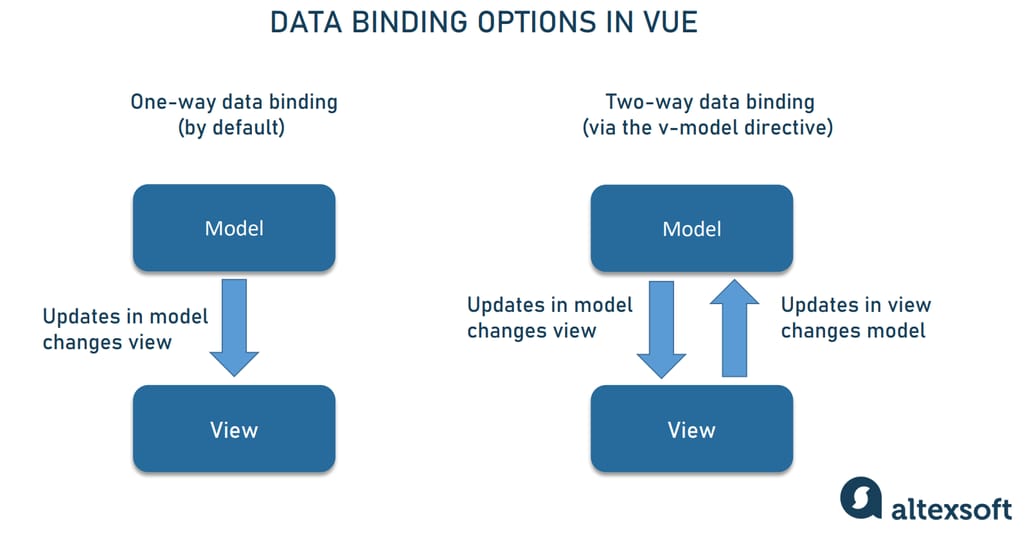
# 摘要
本文全面介绍了Element UI表格组件的使用与开发,涵盖了从基础的数据绑定和展示技巧到动态渲染的高级用法,再到进阶功能开发和实战案例分析。文章首先阐述了静态表格如何与数据进行绑定,并展示了如何自定义样式和增强交互功能。随后,深入探讨了动态渲染的理论与实践,包括数据绑定原理、数据处理技术和性能优化。进阶功能开发章节中,讨论了表格排序、过滤、模板定制和性能优化等高级操作。最后,结合实际案例,分析了动态表格在项目中的应用,并提出了优化与扩展的策略。文章还展望了动态表格开发的未来趋势和最佳实践,旨在为开发者提供全面的指导和参考。
# 关键字
Element UI;表格组件;数据绑定;动态渲染;性能优化;跨平台适配;最佳实践
参考资源链接:[Vue Element Table 实现动态表头与数据渲染教程](https://wenku.csdn.net/doc/6412b581be7fbd1778d43643?spm=1055.2635.3001.10343)
# 1. Element UI表格组件的基础介绍
Element UI是中国开发者使用最广泛的Vue组件库之一,其中表格组件作为其重要的组成部分,得到了广泛的应用。这一章节,我们将从Element UI表格组件的基础开始讲起,涵盖组件的基本使用、数据绑定、样式定制以及交云功能的实现。
Element UI的表格组件提供了丰富的API以及默认功能强大的插槽,能够帮助开发者快速构建出满足需求的表格界面。用户可以通过简单的属性配置,实现如排序、筛选、分页、自定义列显示等常见功能。
下面我们将通过示例代码,一起学习如何使用Element UI表格组件创建一个基本的表格,并展示如何绑定数据,实现数据的动态展示。同时,我们也会探讨如何通过属性和插槽,对表格的样式和布局进行个性化定制。
```html
<template>
<el-table :data="tableData" style="width: 100%">
<el-table-column prop="date" label="日期" width="180"></el-table-column>
<el-table-column prop="name" label="姓名" width="180"></el-table-column>
<el-table-column prop="address" label="地址"></el-table-column>
</el-table>
</template>
<script>
export default {
data() {
return {
tableData: [{
date: '2016-05-02',
name: '王小虎',
address: '上海市普陀区金沙江路 1518 弄'
}, {
// ...更多数据项
}]
};
}
};
</script>
```
如上面的代码示例所示,我们首先通过`el-table`组件创建一个表格,并通过`:data`属性绑定数据源`tableData`。然后,通过`el-table-column`组件定义表格的列,其中`prop`属性用于指定数据项的键名,`label`属性定义列的标题,`width`属性则用于设置列宽。
这只是Element UI表格组件的基础用法,通过学习本章内容,你将掌握更多高级技巧,为后续章节的深入学习打下坚实基础。
# 2. 静态表格的数据绑定和展示技巧
## 2.1 静态数据与表格字段的绑定
### 2.1.1 属性绑定基础
在Element UI中,静态表格的创建首先依赖于将静态数据与表格字段绑定。这一过程主要通过属性(props)来完成。属性允许数据从父组件流向子组件,确保表格内容展示与数据的同步。在创建表格时,我们需要在`<el-table>`标签内定义列,使用`prop`属性来指定数据源的键名。例如,如果数据对象中有一个`name`字段,表格的相应列应使用`:prop="name"`来绑定该字段。
```html
<template>
<el-table :data="tableData" style="width: 100%">
<el-table-column prop="date" label="日期" width="180"></el-table-column>
<el-table-column prop="name" label="姓名" width="180"></el-table-column>
<el-table-column prop="address" label="地址"></el-table-column>
</el-table>
</template>
<script>
export default {
data() {
return {
tableData: [{
date: '2016-05-02',
name: '王小虎',
address: '上海市普陀区金沙江路 1518 弄'
}, {
// ...
}]
}
}
}
</script>
```
在此代码中,`tableData`是包含多个对象的数组,每个对象都有`date`、`name`和`address`属性,而`<el-table-column>`通过`prop`属性将这些属性值绑定到表格列上。这种绑定方式确保了表格数据的准确性,并且当数据源更新时,表格会自动刷新。
### 2.1.2 插槽(Slot)的使用
除了属性绑定,Element UI表格组件还支持使用插槽(Slot)来自定义列的内容。这为用户提供了更大的灵活性,可以按需插入自定义模板来展示复杂数据。使用具名插槽(named slot),可以为不同的列指定不同的内容模板。
```html
<el-table :data="tableData" style="width: 100%">
<el-table-column label="姓名">
<template slot="name" slot-scope="scope">
<span>{{ scope.row.name }}</span>
</template>
</el-table-column>
</el-table>
```
在上面的代码中,我们为姓名列添加了一个插槽,并使用了`slot-scope`属性来获取当前行数据。这样做的好处是可以在不改变原有数据结构的前提下,对表格列的内容进行高度自定义。
## 2.2 表格样式和布局定制
### 2.2.1 自定义类和样式
Element UI表格组件支持自定义样式和类,这允许开发者在不影响组件默认样式的前提下,对表格的外观进行个性化定制。通过在`<el-table>`标签上添加`class`属性,可以轻松实现这一点。例如,可以为表格添加边框样式,或者修改单元格的对齐方式。
```html
<el-table :data="tableData" class="custom-table" style="width: 100%">
<!-- Columns -->
</el-table>
```
```css
<style>
.custom-table {
border: 1px solid #ccc;
}
.custom-table .cell {
text-align: right;
}
</style>
```
在这个例子中,`.custom-table`类被添加到表格标签上,从而为表格添加了边框样式。同时,我们定义了一个`.cell`类来改变单元格文本的对齐方式。需要注意的是,在自定义类中应当避免使用与Element UI表格组件内部样式冲突的选择器,以免破坏组件的正常显示。
### 2.2.2 响应式布局的实现方法
为了保证表格在不同设备和屏幕尺寸上的可访问性和可读性,响应式布局是静态表格设计中不可或缺的部分。Element UI表格组件提供了一些内置的响应式设计特性,例如,可以通过`span-method`属性实现列合并的响应式调整。
```javascript
methods: {
mergeMethod({ row, column, rowIndex, columnIndex }) {
if (rowIndex % 2 === 0) {
if (columnIndex === 0) {
return { rowspan: 2, colspan: 2 };
} else if (columnIndex === 1) {
return { rowspan: 2, colspan: 1 };
}
} else if (rowIndex % 2 === 1) {
if (columnIndex === 0) {
return { rowspan: 0, colspan: 0 };
}
}
}
}
```
```html
<el-table :data="tableData" :span-method="mergeMethod">
<!-- Columns -->
</el-table>
```
使用`span-method`属性,可以定义一个方法,该方法返回一个包含`rowspan`和`colspan`的对象,来指定哪些单元格应当跨越多行或多列。在此例子中,我们通过判断行索引和列索引来决定合并单元格的策略。比如,偶数行的第一列将跨越两行两列。这样的响应式设计方法使得表格在小屏幕设备上可以更好地显示,从而提高用户体验。
## 2.3 静态表格的交互功能增强
### 2.3.1 事件监听与处理
为了提供丰富的用户交互体验,Element UI表格组件支持对多种事件的监听与处理。开发者可以通过监听如点击、双击、排序、筛选等事件,为表格添加自定义的行为。常见的事件包括`select`、`select-all`、`cell-click`等。
```html
<el-table :data="tableData" @cell-click="handleCellClick">
<!-- Columns -->
</el-table>
```
```javascript
methods: {
handleCellClick(row, column, cell, event) {
console.log(`The row data is: ${JSON.stringify(row)}`);
}
}
```
在这里,我们监听了`cell-click`事件,并在事件触发时调用`handleCellClick`方法。该方法接收四个参数:当前行的数据、当前列的信息、当前单元格以及事件对象本身。通过这些参数,我们可以获取到丰富的信息来实现复杂的交互逻辑,如弹出详情窗口、编辑数据等。
### 2.3.2 工具栏与分页组件的应用
在静态表格中,通常会配合工具栏和分页组件使用,以提供更多的数据操作和管理功能。Element UI提供了相应的工具栏和分页组件,可以很方便地嵌入到表格中,增强表格的交互性和用户体验。
```html
<el-table :data="tableData">
<!-- Columns -->
</el-table>
<el-pagination
layout="total, prev, pager, next"
:total="total"
:page-size="10"
@current-change="handleCurrentChange">
</el-pagination>
```
```javascript
data() {
return {
total: 100,
// ...
}
},
methods: {
handleCurrentChange(newPage) {
console.log(`Current page changed to: ${newPage}`);
}
}
```
在这个例子中,我们添加了`el-pagination`组件并监听了`current-change`事件。当分页发生变化时,会调用`handleCurrentChange`方法。这样,开发者可以基于分页事件执行数据获取或数据刷新等操作。
在实际的开发中,我们应当注意工具栏和分页组件的配置,以保证它们与表格的交互逻辑一致,为用户提供连贯的使用体验。此外,分页组件的配置项(如`total`、`page-size`等)需要根据实际
0
0





